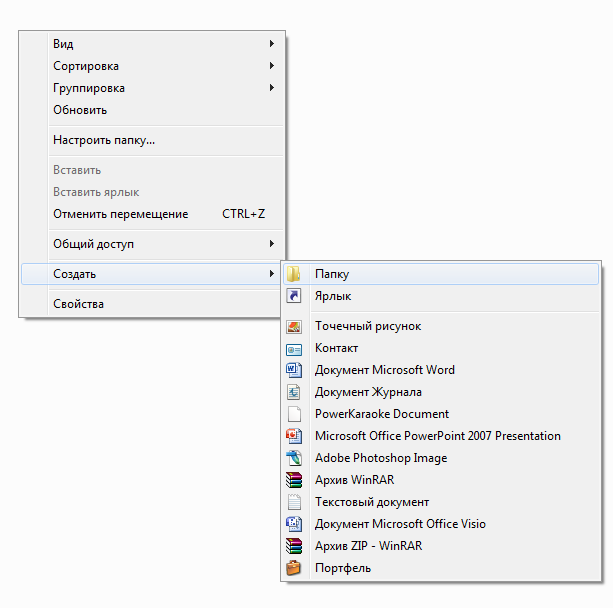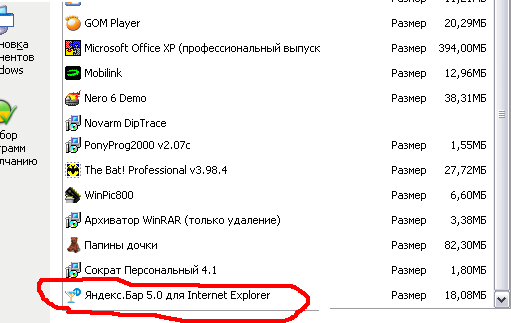Срок доставки товара в течении 1-3 дней !!!
|
|
Настройка Wi-Fi соединения на ноутбуке с Windows. Как настроить вай фай интернет
Как настроить Wi-Fi? Ответы на все вопросы
Набрал сегодня в поисковой системе запрос “Как настроить Wi-Fi” и честно говоря немного запутался. Не понимаю, что ищут люди, по этому запросу.

В результатах увидел хорошие стати, но одна о настройке Wi-Fi на ноутбуке (я имею введу, когда настраивают раздачу интернета с ноутбука), вторая по подключению ноутбука или телефона к беспроводной сети, третья о настройке Wi-Fi роутер. Так ничего и не понял. Решил создать свою статью, с ответами на этот вопрос 🙂 .
Постараюсь сделать эту статью максимально полезной, и такой, что бы отвечала на этот непонятный, но очень популярный вопрос. Надеюсь, у меня получится, а если не получится, то жду ваших дополнений в комментариях. Как показывает практика, создать по-настоящему полезную статью, можно только вместе. Благодаря вашим дополнениям и советам.
Я постараюсь предположить, какую информацию желает увидеть человек, который набирает в поисковике “как настроить Wi-Fi”. И эти свои предположения сделаю подзаголовками в этой статье. Что бы все было просто и понятно.
Начнем!
Как настроить Wi-Fi на роутере?
Если Вы имели введу это, то скорее всего, Вы только что купили маршрутизатор и хотите его настроить. Я бы Вам посоветовал искать именно инструкцию по настройке вашего роутера, вашей модели. Вот, например: инструкция по настройке TP-Link TL-WR841N, или Asus RT-N13U. Можете воспользоваться поиском по этому сайту (верху страницы), ищите по модели маршрутизатора.
Сам процесс настройки не сложный, если в нескольких словах, то: подключаем маршрутизатор к интернету и компьютеру, заходим в настройки, задаем параметры для подключения к интернету (которые Вам выдал провайдер), настройка беспроводной сети (указываем имя, пароль), меняем пароль, который используется для входа в настройки маршрутизатора.
Это один из вариантов. Идем дальше.
Подключение к беспроводной сети ноутбука, планшета, смартфона
Если вы хотели найти информацию о том, как подключить к Wi-Fi ноутбук, или смартфон, то можно сказать, что Вы зашли по адресу 🙂 . Я имею введу случай, когда Вы хотели найти информацию по настройке Wi-Fi на ноутбуке, стационарном компьютере, и других устройствах.
Инструкции по подключению разных устройств:
Надеюсь, эти стати Вам пригодятся.
Настройка раздачи Wi-Fi с ноутбука
И еще один вариант, это настройка нашего ноутбука, нетбука, или стационарного компьютера с адаптером на раздачу интернета по Wi-Fi. Об этом, я писать не буду, потому что, уже писал 🙂 .
Вот ссылки: настройка подключения компьютер-компьютер, и еще способ, с помощью которого можно раздавать интернет не только на другие компьютеры, но и на смартфоны, планшеты и т. д – https://f1comp.ru/internet/kak-nastroit-noutbuk-na-razdachu-wi-fi-i-podklyuchit-k-nemu-mobilnoe-ustrojstvo-nastrojka-virtualrouter-plus/.
Послесловие
Если Вы не нашли ответ на свой вопрос в этой статье, то напишите в комментариях, какую информацию Вы бы хотели здесь найти. Постараюсь все поправить и дополнить.
Так же, буду благодарен за ваше мнение и предложения по этому вопросу.
Всего хорошего!
Как настроить Wi-Fi роутер - настройка беспроводной сети
Интернет является настолько мощным и полезным инструментом, что дает нам доступ ко всем видам информации в любой момент: электронная почта, поиск в Google, Википедия, социальные сети и многое-многое другое. Но, будучи подключенным к интернету и иметь возможность использовать его только сидя за персональным компьютером… ну, это как-то нелогично в современном мире. Что делать, если вы хотели бы использовать интернет в любой точке вашего дома или офиса и с любых устройств, таких как смартфоны, планшеты и ноутбуки?
Имея высокоскоростное (широкополосное) интернет-подключение, настроить Wi-Fi роутер и создать собственную домашнюю беспроводную сеть довольно легко. Широко известная технология беспроводной сети Wi-Fi позволяет вам подключать ноутбуки, смартфоны и другие мобильные устройства к домашнему интернету без подключения кабеля Ethernet.
Wi-Fi роутер (беспроводной маршрутизатор)

Чтобы создать свою собственную сеть Wi-Fi, вам понадобится беспроводной маршрутизатор (Wi-Fi роутер). Это устройство, которое будет транслировать беспроводной сигнал интернет по всему дому. Такое устройство вы можете получить у вашего интернет провайдера за небольшую ежемесячную плату, и к тому же они вам сделают все настройки. Если вы никогда раньше не настраивали Wi-Fi сеть, то, возможно это самый простой вариант.
Если вы купите свой собственный маршрутизатор, то изучать параметры и выполнять настройки (о чем мы поговорим ниже) тоже придется самостоятельно. И это займет немного больше времени.
Также существуют интернет-модемы, которые уже имеют встроенный беспроводной маршрутизатор, а значит, вам не нужно будет приобретать его отдельно.
Подключение роутера

- После того, как Вы приобрели Wi-Fi роутер, подключите к нему Ethernet кабель вашего проводного интернета.
- Подключите блок питания к маршрутизатору и к розетке.
- Включите роутер.
- И ждите по крайней мере 30-60 секунд и убедитесь, что все индикаторы на маршрутизаторе работают правильно.
Настройка Wi-Fi роутера
Далее, для настройки маршрутизатора вы должны будете использовать свой компьютер. Настройки также включают в себя создание уникального имени и пароля для вашей сети Wi-Fi.
- Откройте любой браузер и введите в адресной строке IP адрес вашего роутера и нажмите Enter. Если вы не знаете, что вводить — то эту информацию можно найти в инструкции или в нижней части маршрутизатора. Но а если по каким-то причинам вы его не нашли, то вот некоторые из наиболее распространенных адресов: 192.168.0.1, 192.168.1.1 и 192.168.2.1 (они универсальны и один из них обязательно подойдет для вашего роутера).
- Появиться страница входа в настройки маршрутизатора. Опять же, точные данные для входа должны быть написаны в инструкции, но большинство роутеров используют стандартные имя пользователя: admin, и пароль: admin.
- Если все правильно сделали, вы попадете в страницу параметров. Найдите и выберите параметр Имя сети, затем придумайте и введите уникальное имя для вашей сети.
- Найдите и выберите Настройки сетевого пароля, и выберите способ шифрования. Существует несколько типов шифрования, но мы рекомендуем WPA2 — это, как правило, считается наиболее безопасным.
- Введите желаемый пароль. Обязательно используйте надежный пароль, чтобы никто другой не смог получить доступ к вашей сети.
- Затем нажмите Сохранить.
Теперь попробуйте подключиться к вашей Wi-Fi сети и убедитесь, что все работает. Процесс подключения к Wi-Fi будет незначительно отличаться в зависимости от того, какой тип компьютера или устройства вы используете, но последовательность действий в любой системе такова:
- Откройте сетевые подключения и выполните поиск доступных Wi-Fi сетей.
- Выберите вашу сеть и введите пароль.
- Если все прошло успешно, откройте веб-браузер и попробуйте перейти на веб-страницу, например www.google.com. Если страница загружается, значит вы правильно настроили ваш Wi-Fi и роутер.
composs.ru
Настройка WiFi роутера на компьютере, ноутбуке
В этой статье мы поговорим о том, как самостоятельно настроить WiFi. Беспроводные WiFi сети навсегда укоренились в нашей повседневной жизни. В торговых центрах, культурных заведениях, гостиницах и аэропортах мобильное устройство может легко подключаться к бесплатным или платным вай фай точкам. Подключение не только удобное, но и имеет массу других преимуществ, которые повлияли на распространение домашних WiFi сетей.
Шаг первый – входим в настройки роутера
Как правило, момент подключения роутера к ноутбуку или компьютеру не составляет труда у пользователей, а вот настройка этой девайса может помотать нервы. Но на самом деле все просто.
Сначала заходите в меню настроек девайса, используя любой браузер. В адресной строчке введите «192.168.1.1» (местный адрес маршрутизатора). Затем укажите логин и пароль (в обоих полях укажите «admin»), Так вы откроете путь к настройкам.
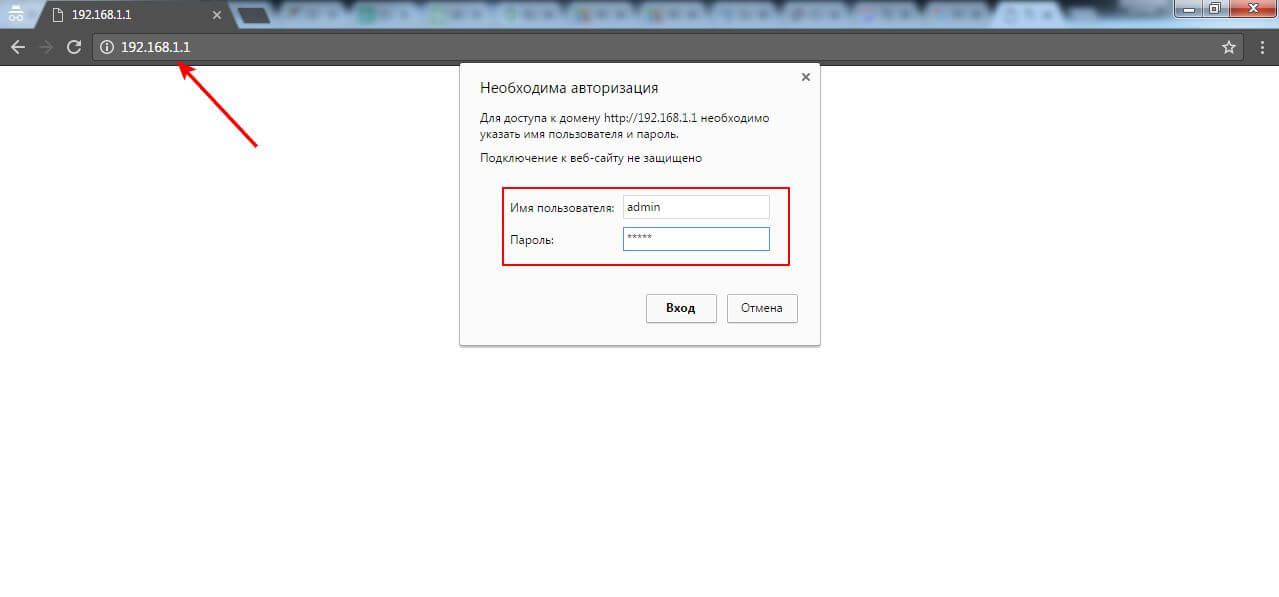
Меню роутера выполнено в виде стандартного интернет-сайта, так что затруднений с пониманием интерфейса не должно появиться.
Шаг второй – настраиваем Интернет-подключение
Мы перешли к настраиванию WAN-соединения, другими словами, помогаем маршрутизатору соединиться с сетью провайдера, который и будет давать вам доступ в Сеть.
- Указываем тип WAN соединения.
- Указываем DNS (узнать его можно у своего интернет провайдера или посмотреть в договоре подключения).
Для этого переходим в группу «Сеть», потом «WAN». В открывшемся окне укажите тип Интернет-связи. Чаще всего применяется динамический IP (Dynamic IP), который обходится без введения дополнительных настроек. При использовании PPPoE необходимо в меню прописать соответствующее значение и вписать настройки его подсоединения, при этом прописав логин и пароль. IP-адрес статического типа требует соответствующего типа подключения, для которого следует прописать IP-адрес, маску подсети и основной шлюз.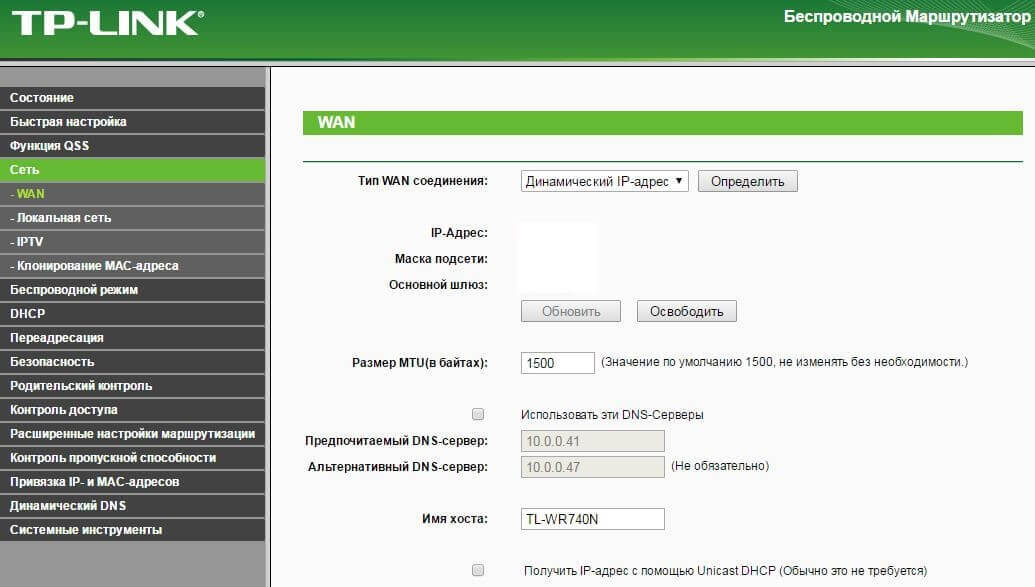
При обязательном указании адреса DNS сервера необходимо ввести первичный и вторичный DNS (DNS1 и DNS2). Подсоединение динамического типа не нуждается в ручном вводе ДНС, ведь он ставится на автомате.
На этом настройка WiFi роутера еще не завершена идем дальше.
Шаг третий – настраиваем Wi-Fi сеть
Самое время заняться настройкой Wi-Fi сети. Для этого отправляемся в категорию «Беспроводной режим» (Wireless), где в подпункте «Настройки беспроводного режима» указываем такие параметры: 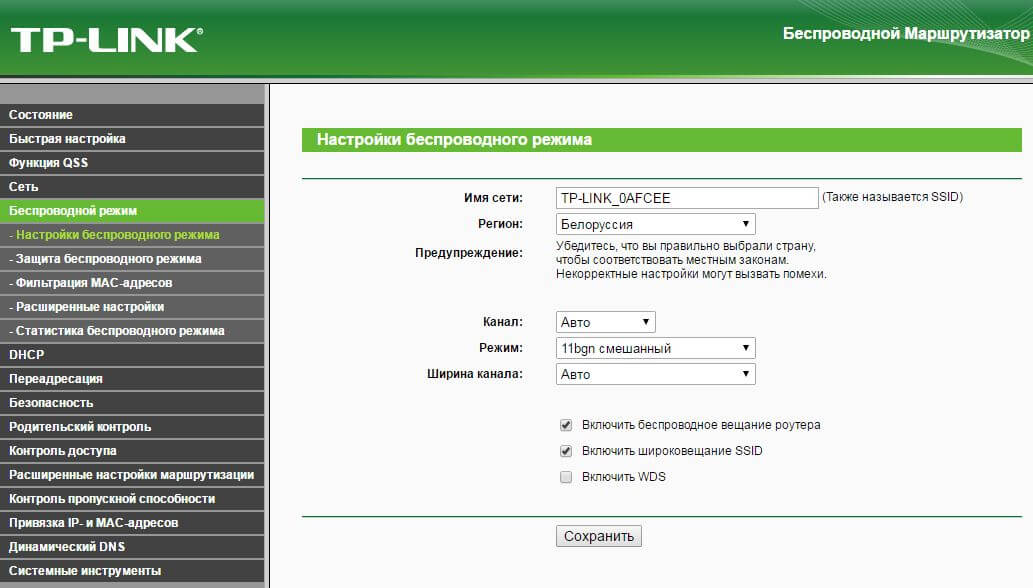
- Имя сети.
- Определение канала Wi-Fi.
- Режим передачи.
- Переходим в подпункт «Защита беспроводного режима»
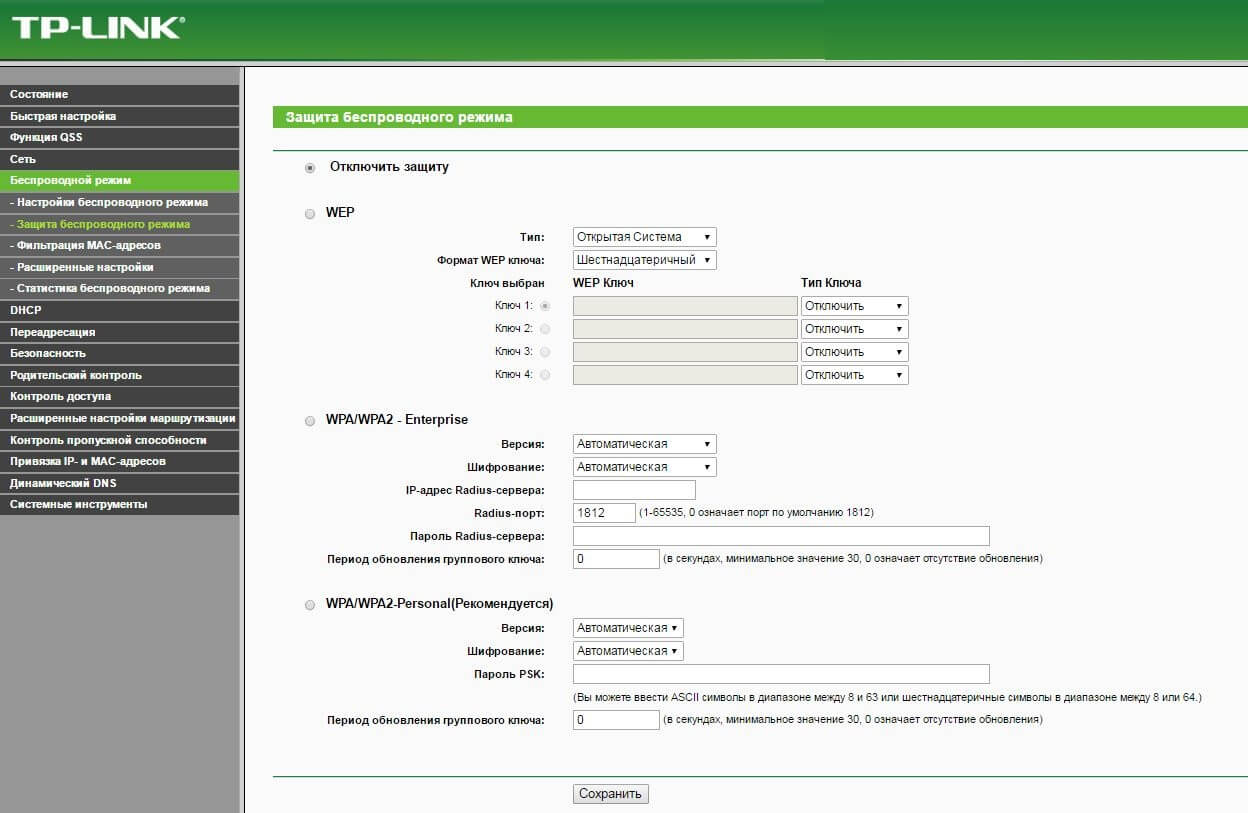
- Тип кодировки информации.
- Скорость пересылки информации.
- Пароль.
Назовите как-то свой маршрутизатор. Под выбранным именем он будет указывать в списке доступных подключений. Выбирайте оригинальное название.
Существует тринадцать каналов, и из них нужно определить один. Здесь можно воспользоваться автоматическим определением. Но чтобы не появились перебои со скоростью, лучше вручную выберите наименее загруженный канал (это при условии, что в здании установлено много маршрутизаторов). Реже всего применяют 11, 12 и 13 каналы.
Сегодня применяются такие нормы Вай-Фай: a, b, g, n, ac. Чаще всего применяется n, но устройства с ним не подсоединяются к сети, так что выбирайте значение b/g/n.
Все знают, что кодировка применяется для повышения безопасности транспортировки объемов информации. Можно определить лишь один тип кодировки. Лучше всего указать WPA-PSK/WPA2-PSK – он наиболее надежный. Главное чтобы аппарат поддерживал этот тип. В ином случае выбирайте WEP.
Указывайте максимальную скорость, которую может выдать ваш маршрутизатор.
Это, наверное, один из самых важных моментов, на котором настройка вай фай на ноутбуке может быть завершена. Придумайте максимальной сложное сочетание букв, цифр, символов. Используйте разные регистры, языки, – только так вы сможете защитить себя от воровства трафика.
Итак, настройка WiFi маршрутизатора подошла к концу. Теперь подключимся к нему на самом устройстве.
Шаг четвертый – Как подключить Wi-Fi на компьютере или ноутбуке
Завершающий и самый простой этап. Просто найдите название своего Wi-Fi маршрутизатора в перечне доступных сетей и присоединитесь к нему (появится поле, в котором нужно будет указать пароль). Учтите, что к компьютеру придется докупить Wi-Fi адаптер.
Вот и все! Пользуйтесь интернетом с пользой и удовольствием!
Остались вопросы?
Звоните нам по телефону Velcom: +375 (44) 768-66-33 и MTS: +375 (29) 768-66-33, поможем
Также можете вызвать нашего мастера.
webdoctor.by
Как настроить Wi-Fi на ноутбуке?
Для скоростного и качественного Wi-Fi соединения рекомендуется приобретать маршрутизатор, поддерживающий стандарт 802.11n со скоростью передачи данных до 300 Мб/с. Кроме того, роутер лучше приобретать у известного и надежного производителя (Asus, D-Link, Netgear, TP-Link). Также можно воспользоваться устройствами, поддерживающими и более новый стандарт 802.11ac.
Распространенной ошибкой большого количества людей является не неверная настройка, а неправильное расположение роутера. Вследствие этого снижается скорость и надежность Wi-Fi. Для правильного расположения маршрутизатора следует выбирать места, отдаленные от электронных бытовых приборов, таких как микроволновые печи и радиотелефоны. Дело в том, что эти приборы так же, как и стандарты Wi-Fi работают на частоте 2,4 ГГц. И именно близость к ним маршрутизатора создает помехи и замедляет скорость интернета.
Кроме того, препятствиями могут быть стены, металлические конструкции, мебель и даже сам человек. Вследствие этого, устройство лучше всего располагать как можно выше на стене, вдалеке от различных преград. 
Настройка Wi-Fi для локальной сети
Первым делом, перед тем как настроить Wi-Fi, необходимо подключить компьютер, под управлением Windows 7, 8 или10, к маршрутизатору посредством сетевого кабеля. Перед началом настройки следует удостовериться в том, что соединение было установлено. Для этого нужно найти соответствующий значок на панели задач на компьютере рядом с часами. Вслед за этим нужно приступать к настройке соединения. Данная настройка потребует ввода следующих данных в свойства подключения:
- IP-адрес: 192.168.0.2
- Маска подсети: 255.255.255.0
- Основной шлюз: 192.168.0.1
- DNS: 192.168.0.1
Если есть другие данные, указанные в руководстве, вводить следует именно их. Далее, чтобы настроить Wi-Fi, следует открыть командную строку. Сделать это можно через «Пуск», указав в графе поиска «cmd». После этого откроется командная строка, в которой необходимо будет ввести «ping 192.168.0.1».В случае положительного результата настройки, в ответ должны поступать пакеты от 192.168.0.1. Если же появится уведомление о превышении лимита ожидания, значит, следует узнать какой IP адрес принимает маршрутизатор на внутреннем интерфейсе. Это можно сделать, найдя соответствующую информацию в прилагаемом к устройству руководстве.
В случае, если решить проблему не получается, либо отсутствует само руководство можно попробовать настроить Wi-Fi, изменив IP 192.168.0.1 и 192.168.0.2 на 192.168.1.1 и 192.168.1.2. А затем, проверить адрес 192.168.1.1.
Чтобы настроить беспроводную сеть, необходимо перейти в раздел «Wireless Settings» (настройки беспроводной сети) и дать название собственной Wi-Fi сети. Сделать это необходимо в строке «Name (SSID)». Затем следует выбрать регион и указать в пункте «Channel» (канал) значение «Auto». Это позволит Wi-Fi маршрутизатору провести анализ и выявить наиболее свободный от помех канал. Завершить настройку следует нажав на значек «Apply» (принять/сохранить).

Обеспечение безопасности
Безопасность Wi-Fi сети является одним из главных условий ее надежной и быстрой работы. Несанкционированное подключение к сети сторонним пользователем может в значительной степени снизить скорость интернета. Поэтому выбирать пароль следует очень внимательно. Имеется три основных вида шифрования — WEP, WPA и WPA2. Различаются они в том числе и возможным количеством символов для создания пароля. При этом, более ненадежным и слабым считается именно WEP. Исходя из этого, такой метод шифрования лучше не использовать. Гораздо более надежными являются как раз WPA и WPA2. Несмотря на то что и данные методы шифрования не могут обезопасить пользователя от несанкционированного подключения, их использование в значительной степени снизит подобные риски. Для того чтобы их настроить следует активировать «WPA-PSK (TKIP)» или «WPA2-PSK (AES)» во вкладке «Wireless Settings» (настройки беспроводной сети). Далее, необходимо установить пароль (в «Security Encryption»), который лучше создавать из максимально допустимого методом шифрования количества символов. 
Дополнительные настройки
Для того чтобы более надежно настроить Wi-Fi соединение следует воспользоваться возможностью указания в маршрутизаторе сетевых адресов (MAC) всех компьютеров, которые могут подключаться к сети. Чтобы это сделать, нужно войти в пункт «Wireless Settings» (настройки беспроводной сети). Далее, необходимо будет нажать на «Setup Access List» (установка списка доступа). Это даст возможность увидеть все подключенные к Wi-Fi устройства.
Для того чтобы узнать MAC адреса модулей конкретных устройств, нужно набрать в командной строке на компьютере, либо ноутбуке “ipconfig /all”, затем, выбрать устройства, для которых подключение Wi-Fi будет доступно. После их выбора необходимо нажать на «Add» (добавить) и отметить «Turn Access Control On» (включение контроля доступа). Далее нужно нажать на «Apply» (применить). 
Настройка Wi-Fi для внешней сети
Для настройки интернета необходимо подключить соответствующий сетевой кабель к Wi-Fi роутеру. Интерфейс для подключения такого кабеля называется WAN. Затем, нужно указать в маршрутизаторе настройки используемого провайдера, которые можно узнать, позвонив в техническую поддержку. Кроме того, их можно посмотреть в заключенном договоре. Нельзя забывать и о DNS, который также стоит настроить. Проверить наличие интернета в локальной сети можно узнав, является ли разрешенным обмен пакетов между интерфейсами.
Ошибки в настройке и некорректная работа Wi-Fi сети
- Возможное перекрывание сети Wi-Fi сторонним маршрутизатором. Очень часто причиной слабого сигнала является влияние соседского роутера. Это связано с тем, что, как правило, маршрутизаторы используют одни и те же каналы передачи данных по умолчанию (13 каналов). Для того чтобы определить каким каналом лучше воспользоваться, можно применить, скаченную из интернета программу. Таких программ существует довольно большое количество и, как правило, они бесплатны. После этого можно будет настроить подходящий (свободный) канал.
- Недостаточная площадь покрытия Wi-Fi. Для увеличения радиуса действия Wi-Fi можно воспользоваться несколькими точками доступа, которые будут взаимодействовать между собой и распространять сигнал дальше. Однако, помимо затрат на новое оборудование, значительным отрицательным фактором подобного способа является ощутимое уменьшение скорости Wi-Fi.
- Прерывание работы роутера. Вероятной причиной частой потери Wi-Fi сигнала является нестабильность электросети. При малейших перебоях с электричеством маршрутизатор может приостановить работу. Для решения этой проблемы можно воспользоваться специальным бесперебойником (часто используется и для компьютера), через который и следует подключать роутер к электросети.
- Обрывание Wi-Fi. Это бывает связано с тем, что сетевой адаптер на компьютере и маршрутизатор произведены различными фирмами. Для устранения подобных неполадок достаточно обновить программное обеспечение устройства до последней версии.
Посмотрите видео — как настроить Wi-Fi на компьютере самому:
winetwork.ru
Настройка WI-FI сети

Беспроводные сети уже давно не являются новинкой, и уже довольно сложно представить себе жизнь без Wi-Fi. Однако все же случается так, что нам требуется беспроводная сеть, а роутера под рукой нет. Что делать в таком случае? Все довольно просто - сделаем роутер из компьютера. Именно об этом и пойдет речь...
Как настроить Wi-Fi на ноутбуке с операционной системой Windows 7WiFi – это современная технология беспроводной связи, которая позволяет создавать частные сети, объединяя компьютеры, смартфоны, планшеты и другие устройства в группы. Это, в свою очередь, позволяет обмениваться файлами и данными между участниками группы без проводного соединения, при помощи радиоволн. На сегодняшний день данная технология плотно вошла в жизнь людей, и...
Как раздать интернет по Wi-Fi с компьютера на Windows 7В наше время ни один человек не обходится без интернета. Кабельный интернет есть практически в каждой квартире. Однако пользоваться им удобно на стационарном компьютере или на ноутбуке. Однако, что делать, если в доме имеются другие мобильные устройства, такие как планшет, смартфон и так далее? мобильный интернет достаточно дорого стоит, да...
Виртуальная точка доступа Wi-Fi в Windows 7Технология беспроводной связи WiFi позволяет создавать домашние группы, объединяя несколько ноутбуков, ПК и других устройств, поддерживающих данное соединение, в группы для обмена данными, общения и совместных игр. Однако, как правило, для организации такой группы используется роутер, который не всегда имеется под рукой. Многих интересует вопрос, может ли быть организована точка...
Как настроить Wi-Fi подключение на ноутбуке с ОС Windows 8Windows 8 – это новая операционная система для компьютеров и ноутбуков. Конечно, разработчики создали более удобный интерфейс и еще сильнее упростили настройки системы, однако, пользователи, которые привыкли к предыдущим версиям ОС, или вообще не сталкивались с настройками Windows, могут столкнуться с некоторыми трудностями. К примеру, один из наиболее распространенных вопросов...
Как раздать Wi-Fi с ноутбука на Android устройстваКак раздать WiFi с ноутбука на Андроид? Это часто задаваемый вопрос, который тревожит многих пользователей. Дело в том, что в наше время без современных технологий не обходится ни один человек. Так, практически у каждого есть смартфон или планшет на Android, а также ноутбук. И достаточно часто нам нужно соединить эти...
Как подключить телевизор к интернету через беспроводное соединение Wi-FiВ связи с тем, что в наше время огромное распространение получают Smart TV, актуальным вопросом является, как подключить телевизор к интернету через беспроводное WiFi соединение. Более того, такие ТВ постоянно совершенствуются и становятся все более доступными. В этой статье мы рассмотрим, как подключить Smart TV к интернету через WiFi. Кроме...
Как подключить Wi-Fi на планшете с платформой AndroidМобильные технологии получают все большее распространение. Планшеты на Андроид пользуются широким спросом среди пользователей во всем мире. Они позволяют решать самые разнообразные задачи, при этом их можно брать всегда с собой. Но, несмотря на такую популярность, многие пользователи все же теряются в вопросе использования таких устройств. Один из таких вопросов...
Как настроить точку доступа Wi-Fi на AndroidТочка доступа WiFi на Андроид – это достаточно востребованная возможность. Дело в том, что телефон или планшет использует такой же адаптер беспроводной связи, который установлен и на ноутбуке. Разница только в скорости передачи данных. Это говорит о том, что мобильные устройства с платформой Android можно использовать в качестве точки доступа....
Как раздать Wi-Fi с устройства на АндроидеБеспроводная технология WiFi очень плотно вошла в жизнь людей и заняла свою нишу. Это позволяет пользователям объединять компьютеры и другие устройства в группы для обмена данными, совместных игр и просто для выхода в интернет. Как правило, для организации такой сети нужен роутер. Но, что делать, если его нет под рукой....
Создание домашней сети Wi-Fi в операционной системе Windows 7Благодаря высокому развитию современных технологий беспроводной связи создание домашней сети WiFi в ОС Windows 7 стало доступно каждому. Более того, для этого не требуется особых затрат времени и сил, а также финансов. (далее…)...
Несколько способов как с ноутбука раздавать Wi-Fi в операционной системе Windows 7Современные технологии беспроводной связи существенно упрощают жизнь людей. На данный момент при помощи интернета можно найти любую информацию, ответ на любой вопрос и многое другое. Однако далеко не даже несмотря на широкое распространение беспроводной технологии WiFi не в каждом доме есть беспроводная сеть. Но при этом имеется ноутбук и кабельное...
Как настроить Wi-Fi соединение на АндроидеКак настроить WiFi на Android – это важный вопрос, который поможет вам легко и быстро создавать новые подключения к беспроводным сетям. Стоит отметить, что, как правило, подключение происходит автоматически. Другими словами, вам необходимо просто включить WiFi модуль и указать пароль (если требуется). (далее…)...
Как настроить Wi-Fi соединение на планшете с AndroidБлагодаря своим уникальным свойствам и широким возможностям планшет получил огромное распространение среди пользователей во всех странах мира. Кроме этого, благодаря беспроводным сетям выход в интернет и обмен данными стал еще проще. Однако не каждый знает и понимает, как настроить WiFi на планшете Android. (далее…)...
Как на своем ноутбуке самостоятельно создать точку доступа Wi-FiВ наше время беспроводные технологии приобрели массовое распространение и точка доступа Wi-Fi позволяет без проблем создать локальную сеть с выходом в интернет. Поэтому все больше пользователей задаются вопросом, как создать точку доступа Wi-Fi самостоятельно. Общие сведенияПрежде чем переходить к ответу на вопрос, следует рассмотреть, что такое точка доступа? Какими они бывают?...
Как подключить и настроить Wi-Fi на ноутбукеНевзирая на то, что беспроводные сети появились достаточно давно, до сих пор многие пользователи задают различные вопросы, например, как подключить Wi-Fi на ноутбуке. Это объясняется тем, что постоянно выходят новые модели лэптопов, которые могут иметь достаточно сильные отличия между собой. В этой статье мы рассмотрим общие правила, как подключаться к...
Что такое служба автонастройки WLAN, и как ее включитьВ операционной системе Windows постоянно работают невообразимо огромное количество разных служб и сервисов, которые, в свою очередь, регулируют и контролируют работу компьютера. Каждая служба занимается своим делом и координирует определенные процессы, происходящие в операционной системе. В этой статье мы разберем, что такое служба автонастройки WLAN (WLANSVC), а также где и...
Как подключить Wi-Fi сеть на ноутбуке с Windows 7Один из наиболее часто задаваемых вопросов на сегодняшний день – как подключить WiFi сеть на ноутбуке с Windows 7? Дело в том, что технология высокоскоростной беспроводной связи уже весьма глубоко вошла в повседневную жизнь. Практически в каждом доме имеется WiFi роутер, к которому подключено сразу несколько устройств. (далее…)...
Как подключить Wi-Fi на планшете с ОС AndroidНесмотря на то что планшеты появились уже достаточно давно и многие к ним уже привыкли, все же достаточно часто встречаются самые разные вопросы по использованию тех или иных функций. В этой статье мы поговорим о том, как подключить Wi-Fi на планшете с операционной системой Android, а также рассмотрим все варианты...
Настройка беспроводного «моста»Часто бывает так, что сигнала Wi-Fi роутера никак не хватает на всю квартиру или, например, вам нужно подключить несколько устройств, но так, чтобы они не работали в одной сети. Если у вас вдруг завалялся еще один роутер, то вы можете решить проблему, просто кинув мост между ними. На самом деле,...
Как правильно настроить Wi-Fi на телефоне с АндроидУстройства с Android стремительно набирают популярность. В наше время практически у каждого есть смартфон или планшет на Android. Однако, несмотря на такую популярность и распространение многие пользователи не знаю, как настроить WiFi на Андроиде. (далее…)...
Wi-Fi Direct на Android: разбираемся в технологииПроизводители мобильных устройств на Android-платформе все чаще оснащают свои изделия чипом Wi-Fi Direct, а вот что это такое, знают далеко не все владельцы современных планшетов и смартфонов. Что это за функцияЗачем нужен этот чип и какие преимущества он вам предоставляет? Чтобы это понять, давайте сначала рассмотрим, что же такое означает словосочетание...
Как удалить Microsoft Virtual Wi-Fi Miniport AdapterИногда в диспетчере устройств у некоторых пользователей добавляется виртуальная беспроводная сеть после автоматической установки драйверов. Вот как именно удалить появившийся Microsoft Virtual Wi-Fi Miniport Adapter, и будет рассмотрено ниже. Виртуальная сетьПеред рассмотрением способов удаления стоит пояснить, зачем нужен адаптер и для чего его удалять. Рассмотрим это на конкретном гипотетическом примере.У пользователя...
Настройка IPTV через Wi-Fi роутерВсе чаще российские провайдеры, в довесок к основным услугам предоставляют возможность просматривать телеканалы на стандарте IPTV. Это цифровое телевидение, которое транслируется по интернет-соединению. Другими словами, вы можете просматривать телеканалы на компьютере или в телевизоре. Давайте рассмотрим, как настроить IPTV через Wi-Fi роутер. Настройка IPTVСразу же стоит отметить, что для работы IPTV,...
Что такое повторитель Wi-Fi и как его настроитьЧасто мы сталкиваемся с проблемой, когда радиуса покрытия точки доступа Wi-Fi недостаточно. В таком случае мы можем использовать повторитель Wi-Fi. Это устройство, которое подключается к точке доступа по «воздуху» или кабелю и раздает сеть, увеличивая тем самым область покрытия. Итак, как настроить повторитель? Об устройствеВ переводе с английского Repeater означает –...
Три способа настроить ноутбук на раздачу Wi-FiДомашние беспроводные сети – это весьма удобно в наше время, так как благодаря внутреннему Wi-Fi мы можем подключать любые устройства, оснащенные Wi-Fi модулем, к интернету. А если под рукой нет роутера? Как настроить ноутбук на раздачу Wi-Fi и использовать его как точку доступа? Подготовка ноутбукаСразу же стоит ответить на достаточно распространенный...
Процедура настройки Wi-Fi на модемеВ наше время беспроводные модемы пользуются спросом, и многие пользователи интересуются вопросом, как настроить Wi-Fi на модеме самостоятельно. По сути, принцип настройки не отличается от роутера. Но есть некоторые отличия и особенности, которые нужно знать. Вход в меню настроекПрежде всего, для входа в меню настроек модема нужно включить устройство и подключить...
Как установить ограничение скорости на Wi-Fi роутерЧасто бывает, особенно с общественными Wi-Fi точками, что необходимо искусственно снизить скорость интернета для некоторых пользователей, чтобы нормально пользоваться им, например, на администраторском устройстве. В нашей статье сегодня расскажем о том, как ограничить скорость раздачи Wi-Fi для всех пользователей равномерно либо для каждого отдельно, что тоже иногда очень необходимо. НастройкаВ первую очередь...
Как подключить планшет к телевизору через беспроводную Wi-Fi сетьКак подключить планшет к телевизору через WiFi – это очень распространенный вопрос в наше время. Благодаря современным технологиям это стало возможным. Конечно, есть и другие способы соединения, однако, если мобильное устройство не имеет HDMI выхода, а разъем USB вам по каким-либо причинам не подходит, то беспроводное подключение остается единственным вариантом....
Как подключить свой мобильный телефон к телевизору через Wi-FiКак подключить телефон к телевизору через WiFi – это актуальный вопрос на сегодняшний день. Дело в том, что данная технология беспроводной связи пользуется огромным распространением. Не странно, что даже TV оснащаются таким модулем. (далее…)...
Как подключить Wi-Fi на ноутбуке с операционной системой Windows XPСовременные технологии беспроводной связи уже достаточно плотно вошли в жизнь людей. Они постоянно развиваются и совершенствуются, при этом подобные технологии имеют огромные перспективы. Одной из таких технологий является беспроводная связь WiFi, которая позволяет подключить ноутбук к сети без каких-либо проводов и кабелей. Стоит отметить, что современные ноутбуки, смартфоны, планшеты, принтеры,...
Как настроить Wi-Fi на компьютере с Windows XPСовременные технологии позволяют подключаться к локальным и глобальным сетям без использования интернет кабеля. Самой востребованной и современной технологией беспроводной связи является WiFi. Что это такое, и как настроить WiFi на Windows XP? Об этом и пойдет речь дальше. (далее…)...
Как расшарить интернет по беспроводной связи Wi-Fi в Windows 7Часто компьютер подключен к интернету при помощи кабеля. Но что делать, если нужно подключить несколько устройств. Для этого необходимо создать домашнюю WiFi сеть с выходом интернет. Отсюда возникает вопрос, как расшарить интернет по WiFi на компьютере с Windows 7? (далее…)...
Способы увеличить скорость Wi-FiДавно вы пользуетесь интернетом или только что его подключили, наверняка уже должны быть знакомы с тем, что такое Wi-Fi и роутер. Благодаря этому устройству вы получаете беспроводной интернет на всей площади квартиры, офиса или даже можете пользоваться этим благом цивилизации в определенных общественных местах. Если сигнал плохой, то и скорость маленькая, а когда скорости не хватает, то иногда у вас могут очень долго загружаться...
Как создать точку доступа Wi-Fi на ноутбуке с Windows 8Благодаря современным технологиям беспроводной связи огромным распространением пользуются частные домашние группы, которые создаются для объединения нескольких ПК, смартфонов, планшетов и другой техники. Это позволяет обмениваться данными, а также управлять бытовыми приборами и оргтехникой удаленно без использования кабелей. Как правило, для организации таких сетей используются беспроводные роутеры. Но что делать, если...
Виртуальная точка доступа Wi-Fi на ноутбукеВиртуальная точка доступа Wi-Fi настраивается достаточно легко: любой Wi-Fi адаптер способен работать на прием и передачу данных. Отсюда следует, что обычный ноутбук может функционировать как точка доступа. Организовать раздачу Wi-Fi можно несколькими способами. Мы рассмотрим самый простой метод – раздачу через командную строку. Раздача Wi-Fi в командной строкеДля начала нам потребуется...
Синхронизация данных для Windows RT по Wi-FiОдни из самых важных преимуществ, которые заимели последние версии операционной системы Windows - это перенос данных, создание их бэкапа и синхронизация нескольких устройств через беспроводную связь. Естественно, что данная функция не обошла стороной и RT-версию ОС, так как Microsoft заботятся обо всех своих пользователях без исключения. Сегодня мы расскажем более...
Что такое Wi-Fi и как создать домашнюю сеть своими рукамиСовременные технологии беспроводной связи уже сегодня позволяют создавать частные группы, объединяя несколько компьютеров в одну сеть. Для этого не требуется особых затрат, а также глубоких знаний. С этим справится даже новичок. Не смотря на широкое распространение и повсеместное использование беспроводных точек доступа, многие задают вопрос, как создать домашнюю WiFi сеть?...
Как включить Wi-Fi адаптер на Windows 7Современные технологии делают повседневную жизнь гораздо проще и удобнее. Беспроводная связь Wi-Fi – это яркий тому пример. Дело в том, что в наше время нет необходимости подключать интернет-кабель к компьютеру и работать, сидя на одном месте. WiFi позволяет свободно перемещаться по квартире или дому, не теряя при этом связь. Более...
Как подключить Wi-Fi сеть на ноутбуке с Windows 8Операционная система Windows 8 является самой последней версией на сегодняшний день. Она имеет наиболее удобный интерфейс, а также отличается лучшей стабильностью работы. Настройка беспроводных сетей не является исключением. Однако благодаря тому, что Windows 8 является новой, многие пользователи, привыкшие к предыдущим версиям операционных систем, испытывают некоторые трудности. Из данной статьи...
Как подключить Wi-Fi сеть к телевизоруСовременные технологии открывают массу новых возможностей перед людьми. Одним из последних достижений является телевизор с поддержкой Smart TV и встроенным WiFi модулем. Это означает, что телевизоры, поддерживающие такую функцию, могут подключаться к интернету при помощи беспроводного соединения. Отсюда появляется вопрос, как подключить WiFi сеть к телевизору? Технология является относительно новой,...
Как подключить Андроид через Wi-Fi сеть к компьютеруСовременные технологии открывают массу возможностей перед людьми. Наверное, у каждого есть смартфон или планшет на платформе Android, который позволяет выполнять повседневные задачи, не применяя компьютера. Однако многие задаются вопросом, как подключить Андроид через WiFi к компьютеру? Дело в том, что иногда требуется передать какую-либо информацию. (далее…)...
Как подключить компьютер к телевизору через беспроводную сеть Wi-FiВ этой статье мы разберем, как подключить компьютер к телевизору через сеть WiFi. Дело в том, что такое ТВ получили достаточно широкое распространение. Но технология Smart TV достаточно новая и не все успели ее изучить и понять, как она работает. (далее…)...
Как можно измерить скорость Wi-Fi соединения на компьютереWi-Fi сети достаточно плотно вошли в быт современных людей. Если еще пять лет назад беспроводной роутер был диковинкой, то сегодня такие устройства имеются практически в каждой квартире. В связи с этим все чаще возникает вопрос, как измерить скорость Wi-Fi соединения.Стандарты связи и виды сетейВ первую очередь стоит отметить, что существует...
Как увеличить дальность действия Wi-FiКак увеличить дальность Wi-Fi – это вопрос, который тревожит чуть ли не каждого обладателя роутера. Дело в том, что в больших помещениях уровень сигнала сильно снижается даже на относительно небольшом расстоянии от источника сигнала. Это, в свою очередь, негативно сказывается на скорости соединения. Как увеличить зону покрытия беспроводного роутераЧем ниже уровень...
Виртуальная точка Wi-Fi на базе Windows XP своими рукамиИтак, у вас есть компьютер или же ноутбук под управлением Windows XP – с этой операционной системой вы расставаться не хотите, но вам нужно создать точку доступа беспроводного интернета. Конечно же, с учетом слегка уступающего более новым версиям Windows функционала вашей действующей ОС можно было бы сказать, что миссия невыполнима,...
Как справиться с бесконечным получением сетевого адреса Wi-FiНаверняка многие, если не каждый, у кого есть современные гаджеты, сталкивались с проблемой, при которой происходит бесконечное получение сетевого адреса Wi-Fi при попытке подключения к роутеру. Рассмотреть возможные причины такой ситуации и призвана эта статья. Список причинВ подобных ситуациях неопытные пользователи начинают думать, что они что-то делают не так, а потому...
Как раздать интернет от Yota по Wi-Fi с ноутбука с Windows 7В этой статье мы поговорим о нескольких способах, как раздать Yota по Wi-Fi с Windows 7. Этот вопрос интересует многих пользователей. Немного общей информацииДля начала стоит уточнить, что существуют Wi-Fi роутеры с возможностью подключения к ним USB-модема. Таким образом, можно раздавать интернет от Yota через роутер. Этот вариант наиболее приемлемый во...
Программы для раздачи Wi-Fi с ноутбука на Windows 8В настоящее время сложно представить юзера, который не пользуется роутером, но иногда может возникнуть ситуация, когда надо обойтись без него. Благо существует множество различных программ для раздачи Wi-Fi с ноутбука, в том числе и на Windows 8. Эволюция раздачи беспроводной сетиСейчас возможность использовать программы для Wi-Fi расшаривания доступа на Windows используется...
Как подключить к компьютеру интернет через Wi-Fi на Windows 8Сложно сейчас найти кого-то, кто бы не пользовался интернетом – ежедневно ко всемирной сети подключаются тысячи и десятки тысяч человек, однако не все знают, как и что делать после того, как линия проведена. Именно поэтому сегодня мы более подробно рассмотрим подключение Wi-Fi роутера к компьютеру Windows 8: как установить и...
bezprovodoff.com